
テレビに接続してWindows PCとして利用する事が出来るのがスティック型パソコンです。
スティック型なだけあって非常に省スペースでお手軽にPCを利用する事ができるという利点があります。
もちろんHDMI端子さえあればPC用のディスプレイにも接続できるのでサブマシンとしても有用かもしれません。
そこでWindows10対応スティック型パソコン「Diginnos Stick DG-STK3」を買ってみました。
スティック型パソコンDiginnos Stick DG-STK3のスペック

Diginnos Stick DG-STK3は株式会社サードウェーブデジノス(いわゆるドスパラ)のWindows 10 home 32bitがインストールされたスティック型パソコンです。
CPUはインテル Atom Z3735F プロセッサー (クアッドコア/1.33GHz)で、メモリは2GBあります。
記録容量は32GBでOSがすでに17GB程度利用中とチョット少なめですがMicroSDカードスロットが1つあるので、追加でストレージを利用できます。
端子は給電用のMicro-USBの他にUSB3.0が2つ、映像出力のHDMIがあります。
そして無線LANとBluetoothが使えるようになっています。
同梱されている物はHDMI端子の延長ケーブル、USB-ACアダプター、タイプAオス-マイクロタイプBオスのUSBケーブル、マイクロタイプBオス-タイプAメスのUSBケーブルとマニュアルです。

全部接続するとこのような感じになります。
注意したいのは給電用は給電用、入出力用は入出力用とUSBが別々な点です。
間違えて刺していると電源が入りません。
私はキーボード付きの物を買ったので、ワイヤレスのマウスパット付きキーボードが同封していました。

Diginnos Stick DG-STK3を利用する方法
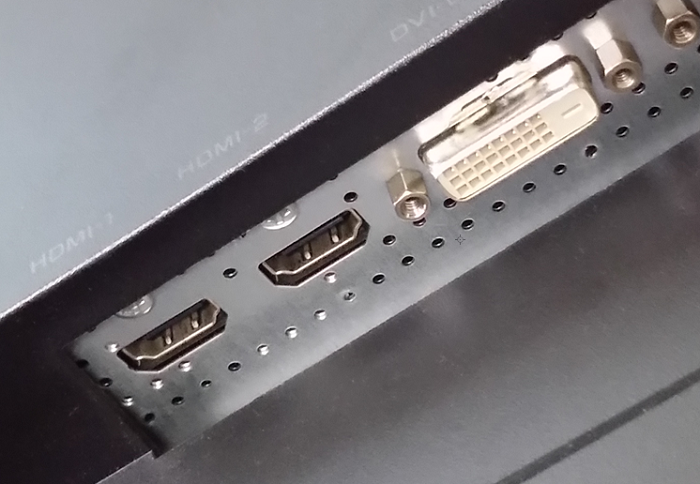
Diginnos Stick DG-STK3を利用するにはHDMI端子のあるディスプレイが必要になります。

ここにDiginnos Stick DG-STK3のHDMIの端子を接続します。

そして電源を確保します。
USB-ACアダプターでなくても電源用USBを他のパソコン等に刺してもOKです。

これで電源ボタンを長押しすればDiginnos Stick DG-STK3が起動します。
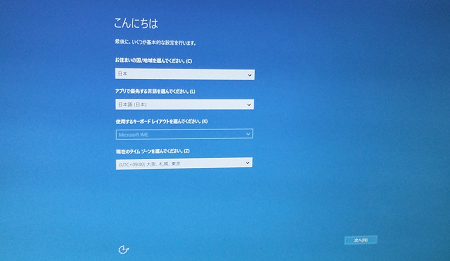
当然、最初はWindows10の設定です。
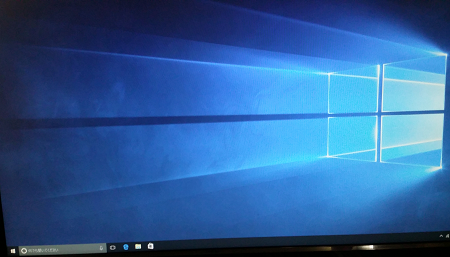
これを設定し終われば、次回からWindows10を操作する事ができるようになります。
Diginnos Stick DG-STK3を使ってみた感想
Diginnos Stick DG-STK3はディスプレイの他に別売りのキーボードやマウス等も必要になります。
ストレージがデフォルトでは32GBに17GBのOSが入っている為、自由に利用できる容量は少なめです。そのため別売りのSDカードも購入しておく方が良いかもしれません。
動作についてはOSの起動が速いのが特徴です。
操作も負荷が強くかかるアプリケーションでなければ引っかかり無く速く操作できるようです。
ただし、冷房が効いている場所での利用なら問題はないかもしれませんが、ちょっと発熱が気になります。
熱が籠もる場所に設置するのならヒートシンクも購入して付けるのも良いでしょう。
付ける方法はスティック型パソコン「Diginnos Stick DG-STK3」に「uxcell ヒートシンク」を接続してみた感想・レビューに書いておきます。
利用方法としてはテレビに接続するのも良いですが、私的にはデスクトップPCのサブマシンとして使いたいと思います。
| Diginnos Stick DG-STK3(スティック型パソコン Windows 10) ドスパラ |
ディスプレイや入出力デバイスをそのまま利用できるのでノートPCよりも省スペースでお手軽にサブマシンとして利用できます。

コメント
修正依頼
Windows10homeの32ビットです。
匿名様
ご指摘頂きありがとうございました。
早速情報を修正しました。